Fix langlopende scriptfout in Internet Explorer 11
Als u niet reageert vanwege een langlopend scriptfoutbericht(Not responding due to a long-running script) tijdens het gebruik van Internet Explorer 11 , helpt dit artikel u om dat probleem op te lossen. Dit probleem doet zich voor als foutopsporing in scripts(Script) is ingeschakeld en als er langlopende scripts op de website die u bezoekt staan.
Langlopende scriptfout(Script) in Internet Explorer 11
Dit zijn de dingen die u kunt doen om een langlopende scriptfout(Long-Running Script Error) in Internet Explorer 11 op te lossen(Internet Explorer 11)
- Foutopsporing in scripts uitschakelen
- Gebruik de probleemoplosser voor prestaties van Internet Explorer(Use Internet Explorer Performance Troubleshooter)
- Internet Explorer resetten
Laten we er uitgebreid over praten.
1] Foutopsporing in scripts uitschakelen
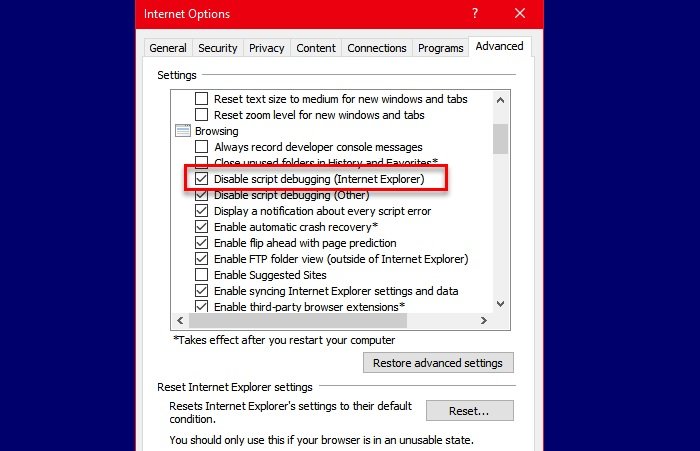
Als foutopsporing in scripts(Script) is ingeschakeld in Internet Explorer 11 , krijgt u te maken met de fout. Dus om dit probleem het hoofd te bieden, moeten we deze functie uitschakelen. U kunt de gegeven stappen volgen om hetzelfde te doen:
- Klik op Extra (Tools ) in de rechterbovenhoek van het Internet Explorer - venster of druk gewoon op Alt + X.
- Klik op "Internetopties".(“Internet options”.)
- Ga naar het tabblad Geavanceerd (Advanced ) in het gedeelte 'Instellingen'
- Vink " Schakel foutopsporing uitschakelen (Internet Explorer)" aan,(Disable script debugging (Internet Explorer)”,)
- Klik Apply > Ok.
Start Internet Explorer nu opnieuw en controleer of de langlopende scriptfout(Script Error) in Internet Explorer 11 is opgelost .
2] Gebruik de probleemoplosser voor prestaties van Internet Explorer(Use Internet Explorer Performance)

Een ander ding dat u kunt doen om deze fout op te lossen, is door de probleemoplosser Prestaties van Internet Explorer uit te voeren . Download en voer het hulpprogramma uit en volg de instructies op het scherm om het probleem op te lossen.
3] Internet Explorer resetten

Als geen van de problemen voor u heeft gewerkt, probeer dan Internet Explorer opnieuw in te stellen, want het probleem kan te wijten zijn aan een verkeerde instelling van de twitch. Volg hiervoor de gegeven stappen.
- Klik op Extra (Tools ) in de rechterbovenhoek van het Internet Explorer - venster of druk gewoon op Alt + X.
- Klik op "Internetopties".(“Internet options”.)
- Ga naar het tabblad Geavanceerd en klik op (Advanced )Reset.
Volg de instructies op het scherm om Internet Explorer opnieuw in te stellen . Controleer nu of het probleem voor u is opgelost.
Hopelijk kunt u de langlopende scriptfout(Script Error) in Internet Explorer 11 oplossen met behulp van deze oplossingen.
Gerelateerd: (Related: )een script op deze pagina zorgt ervoor dat Internet Explorer langzaam werkt.
Related posts
Internet Explorer 11 uitschakelen als zelfstandige browser met Groepsbeleid
Adobe Flash werkt niet in Internet Explorer 11
Fix Geen geluid in Internet Explorer 11
Hoe u Flash-crashes in Internet Explorer kunt oplossen 11
Fix SSvagent.exe-fout tijdens het opstarten van Internet Explorer
Wijzig de broncode-editor in IE 8 t/m 11
Einde levensduur van Internet Explorer; Wat betekent het voor bedrijven?
Internet Explorer 11 repareren die niet reageert
Fix Internet Explorer werkt niet meer vanwege iertutil.dll
Scriptfout repareren op Windows 11/10
Automatisch vernieuwen uitschakelen in Microsoft Edge of Internet Explorer
Browser Wars: welke prestaties levert Internet Explorer 11?
Fix Kan de VPN-serverfout niet bereiken op PIA op Windows 11
Fix Internet Explorer kan de webpagina-fout niet weergeven
Fix Proxy Script-fout downloaden in Google Chrome
Fix Mobile Tethering Internet blijft loskoppelen op Windows 11/10
Fix Deze pc kan Windows 11-fout niet uitvoeren
Fix Geen internetverbinding na update naar Windows 10 Creators Update
Fix IPv6-connectiviteit Geen internettoegang op Windows 10
Fix Internet Explorer werkt niet meer
